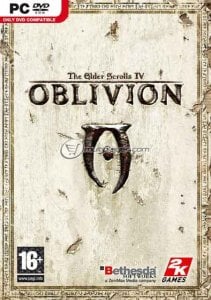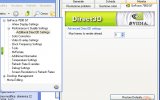Guida al Tweaking di Oblivion
La stringa successiva aiuterà tutti quelli che dispongono di computer con poca memoria:
bPreemptivelyUnloadCells=1 (valore standard 0)
Aggiornare i codec video
Se il gioco vi da problemi a causa dei codec video, scaricate il seguente pacco gratuito che dovrebbe risolvere la questione:
Oblivion è ormai uscito e, molti di quelli che lo hanno acquistato, hanno trovato qualche problema di troppo nel configurarlo per riuscire a farlo girare ad un framerate decente. Fortunatamente, lavorando un po’ sui vari file di configurazione e ottimizzando il computer a dovere, è possibile ottenere risultati decisamente migliori rispetto a quelli standard. L’importante è riuscire a capire quali sono gli effetti che la nostra scheda grafica è in grado di gestire decentemente e quali quelli che vanno assolutamente eliminati per non vedere le prestazioni crollare senza preavviso. Detto questo va fatta un’avvertenza: toccare i file di configurazione, se non siete avvezzi all’utilizzo di un editor testuale, potrebbe risultare deleterio per il gioco. Non fatelo se non siete sicuri di quello che state facendo.
Per prima cosa è necessario capire se il computer raggiunge i requisiti richiesti per far girare il gioco. Eccovi quelli ufficiali diramati dalla Bethesda:
Requisiti minimi:
• Windows XP, Windows 2000, Windows XP 64-bit
• Intel Pentium 4 a 2 Ghz o processore equivalente
• Scheda grafica con 128 MB di memoria compatibile con le Direct 3D e con dei driver compatibili con le Direct X 9.0;
• Lettore DVD-ROM a 8X
• 4.6 GB di spazio libero sull’hard disk
• DirectX 9.0c (sono incluse nel gioco)
• Scheda sonora compatibile con le Direct X 8.1
• Una tastiera e un mouse (ma potete utilizzare tranquillamente anche un joypad)
Requisiti raccomandati:
• Intel Pentium 4 a 3 Ghz o processore equivalente
• 1 GB di RAM
• Scheda grafica della generazione della serie ATI X800, o della serie NVIDIA GeForce 6800 o più potente.
Famiglie di schede grafiche supportate:
• serie ATI X1900
• serie ATI X1800
• serie ATI X1600
• serie ATI X1300
• serie ATI X850
• serie ATI x800
• serie ATI x700
• serie ATI x600
• serie ATI Radeon 9800
• serie ATI Radeon 9700
• serie ATI Radeon 9600
• serie ATI Radeon 9500
• serie NVIDIA GeForce 7800
• serie NVIDIA GeForce 6800
• serie NVIDIA GeForce 6600
• serie NVIDIA GeForce 6200
• serie NVIDIA GeForce FX
Se non siete sicuri del vostro sistema, cliccate sul link seguente: System Requirements Lab, selezionate The Elder Scrolls: Oblivion dal menù a discesa, e fate eseguire il test per verificare le prestazioni del vostro computer con il gioco (riceverete anche consigli su come migliorarle). Fate attenzione: alcune informazioni potrebbero comunque essere in accurate e sono stati registrati dei problemi d’instabilità nell’uso del servizio.
Come migliorare le prestazioni (consigli base)
Al primo avvio, Oblivion va a studiare il sistema su cui dovrà girare e si auto-imposterà. Non fidatevi. Con questo metodo potreste avere più problemi del dovuto. Entrate nel menù di configurazione ed eseguite le seguenti operazioni se avete riscontrato problemi di fluidità:
- Abbassate la risoluzione. Provate prima a portarla a 800x600 e poi, in caso ci siano ancora grossi problemi, a 640x480.
- Eliminate l’HDR o l’AA (anti-aliasing). Peggiorerete sicuramente la resa visiva, ma otterrete un incremento di framerate notevole, visto che si tratta di due effetti piuttosto pesanti.
- Abbassate la qualità delle ombre. Anche in questo caso, peggiorerete la qualità visiva, ma beneficerete di un netto incremento del framerate.
- Diminuite la dimensione delle texture a media o bassa.
- Chiudete tutti i programmi che stanno girando in background (ad esempio antivirus o firewall).
- Aggiornate i driver della vostra scheda video dai siti ufficiali dei produttori: nVidia
e ATi
- Deframmentate l’hard disk, dopo aver installato il gioco.
La nVidia ha realizzato una versione ottimizzata dei suoi driver Forceware per migliorare le prestazioni di Oblivion. Si tratta di una versione beta (la 84.25), che potrebbe dare qualche problema di visualizzazione. Comunque la potete scaricare da qui: Forceware 84.25
Crash del sistema frequenti dovuti a mpeg2dmx.ax
Uno dei problemi emersi in questi giorni è la frequenza dei crash inspiegabili anche su sistemi che incontrano tutti i requisiti consigliati Alcuni utenti particolarmente abili hanno scoperto che questi potrebbero essere dovuti ad un vecchio file di sistema: mpeg2dmx.ax. Cercatelo (si trova, normalmente, nella cartella windows/system32) e rinominatelo a piacere (ad esempio “mpeg2dmx.ax.old).
Crash dovuti all’incompatibilità con dei programmi per stampanti HP
Non si riesce a capire perché (probabilmente il problema verrà risolto con una futura patch) ma Oblivion va in conflitto con alcuni programmi relativi alle stampanti HP. Se avete una stampante di questo produttore, prima di far partire il gioco, premete i tasti CTRL+ALT+CANC per entrare nel Task Manager. Cliccate sulla TAB dei processi attivi e terminate tutti quelli che iniziano con le lettere HP. Attenzione: per far ripartire la stampante dovrete riavviare il computer.
Configurazioni avanzate
Veniamo quindi alle configurazioni avanzate. Armatevi di un editor testuale (il Notepad di Windows andrà benissimo) e iniziate a seguire i nostri consigli (che sono una raccolta di esperienze di diversi utenti) per riuscire ad ottenere il meglio da questo fantastico gioco. Fate però attenzione: alcune modifiche potrebbero causare il crash del sistema o altri piccoli problemi. Fate una copia di backup del file di configurazione originale ed eseguite una modifica per volta in modo da poter agilmente tornare indietro in caso di problemi.
Il file di configurazione di Oblivion (Oblivion.ini) si trova qui: Documenti\My Games\Oblivion. Per aiutarvi nei settaggi, visualizzate il framerate durante il gioco, aprendo la console e digitando:
setdebugtext 12
tdt
Tenete sotto controllo le vostre prestazioni per riuscire a migliorarle in modo efficace.
Addio effetto “zuppa”
Vi fanno ribrezzo le texture slavate che si vedono osservando i vasti paesaggi del gioco? Bene, procedete come segue per eliminarle (tra parentesi sono indicati i valori originali, ovviamente non dovete inserirle nella stringa del “.ini”):
uGridsToLoad = 9 (valore standard 5)
uExterior Cell Buffer=100 (valore standard 36)
Aumentare ulteriormente questi valori potrebbe causare alcuni problemi grafici e un aumento sostanziale dei tempi di caricamento. Questi settaggi richiedono una maggiore quantità di memoria rispetto a quella standard, altrimenti potreste notare la mancanza di qualche texture. Modificate la sequente stringa per evitare il problema e per velocizzare notevolmente il gioco:
iPreloadSizeLimit=10485760 (valore standard 2621440)
il valore è in byte. Se avete meno di un 1 GB di ram, settate il valore a 5242880.
Migliorare gli alberi:
Modificate la seguente stringa:
bForceFullLOD=1 (valore standard 0)
Eliminare i filmati introduttivi:
Modificate la seguente stringa:
SIntroSequence= (valore standard SIntroSequence=bethesda softworks HD720p.bik,2k games.bik,game studios.bik,Oblivion Legal.bik)
Migliorare l’acqua
Al costo di qualche frame, potete migliorare l’effetto “acqua” modificando le stringhe seguenti:
bUseWaterReflectionsMisc=1 (valore standard 0)
bUseWaterReflectionsStatics=1 (valore standard 0)
bUseWaterReflectionsTrees=1 (valore standard 0)
bUseWaterReflectionsActors=1 (valore standard 0)
uSurfaceFPS=15 (valore standard 12)
Disattivate la prima e la quarta stringa se volete ottenere un buon compromesso tra qualità visiva e prestazioni.
Sangue a litri
Per far scorrere più sangue sul vostro monitor, modificate le seguenti stringhe come segue:
fDecalLifetime=1200.0000 (valore standard 10)
iMaxDecalsPerFrame=500 (valore standard 10)
Settaggi per aumentare le prestazioni
Eccovi l’elenco di alcune stringhe da modificare per migliorare le prestazioni di gioco:
iPreloadSizeLimit=10485760 (valore standard 2621440)
il valore è in byte. Se avete meno di un 1 GB di ram, settate il valore a 5242880.
iMinGrassSize=130 (valore standard 80)
fGrassEndDistance=8000.0000 (il valore standard cambia a seconda dei vostri settaggi nel gioco)
fGrassStartFadeDistance=7000.0000 (il valore standard cambia a seconda dei vostri settaggi nel gioco)
Con questi valori andrete a modificare la visualizzazione dell’erba. Noterete un grosso incremento di prestazioni senza un’eccessiva perdita di qualità visiva.
I possessori di schede grafiche nVidia possono scaricare e installare ForceWare Coolbits, e modificare le impostazioni come mostrato nell’immagine.